Mail button
Als u een email button wil maken, combineert u de acties die zijn beschreven in “Email adres link” en “Een plaatje als hyperlink”. Voor de volledigheid geven we hieronder een stappenplan.
Het plaatje dat u hiervoor wil gebruiken moet op zijn minst 40 pixels breed en 40 pixels hoog zijn om voor een touch-apparaat zoals telefoons of tablets goed bruikbaar te zijn. Dit plaatje zet u op de server met behulp van de filemanager.
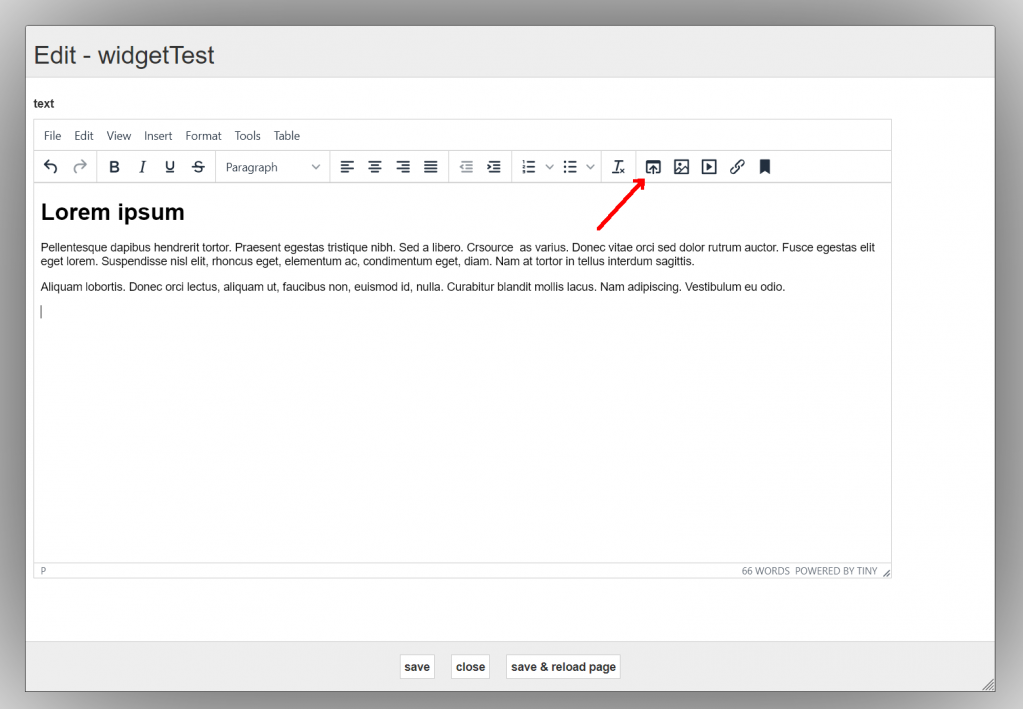
Klik vervolgens op “Upload”
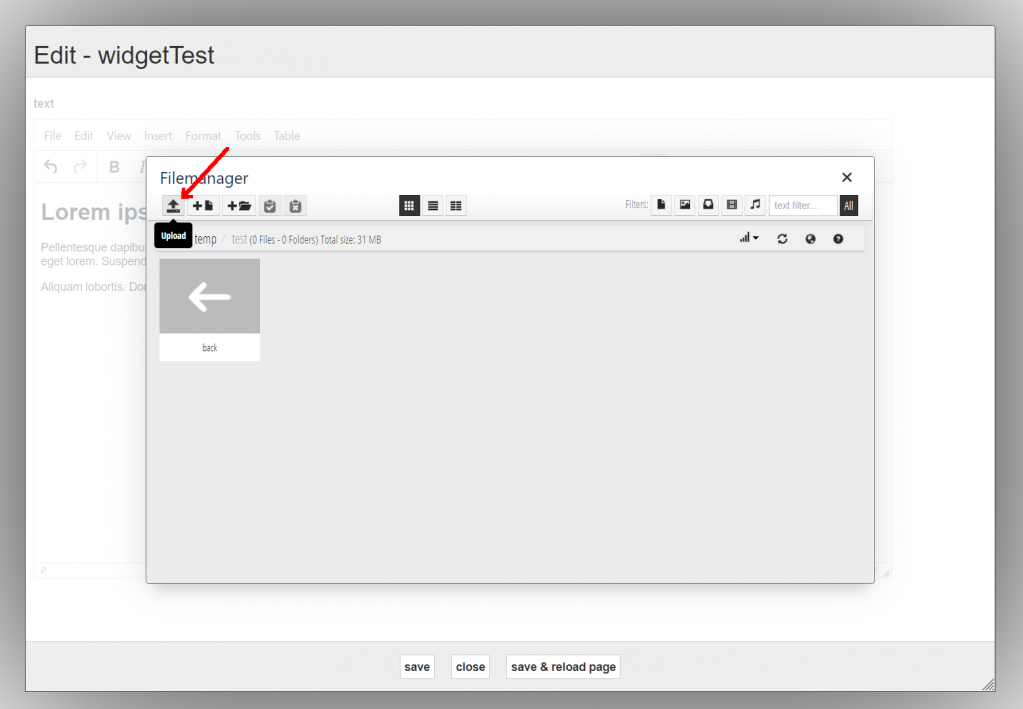
U kunt bestanden aan de upload lijst toevoegen door middel van het slepen vanaf uw computer, of via de “Add file(s)” knop. De knop “Start upload” zal ze naar de server uploaden. Als er vinkjes voor de bestandsnamen verschijnen kunt u klikken op “Return to files list”.
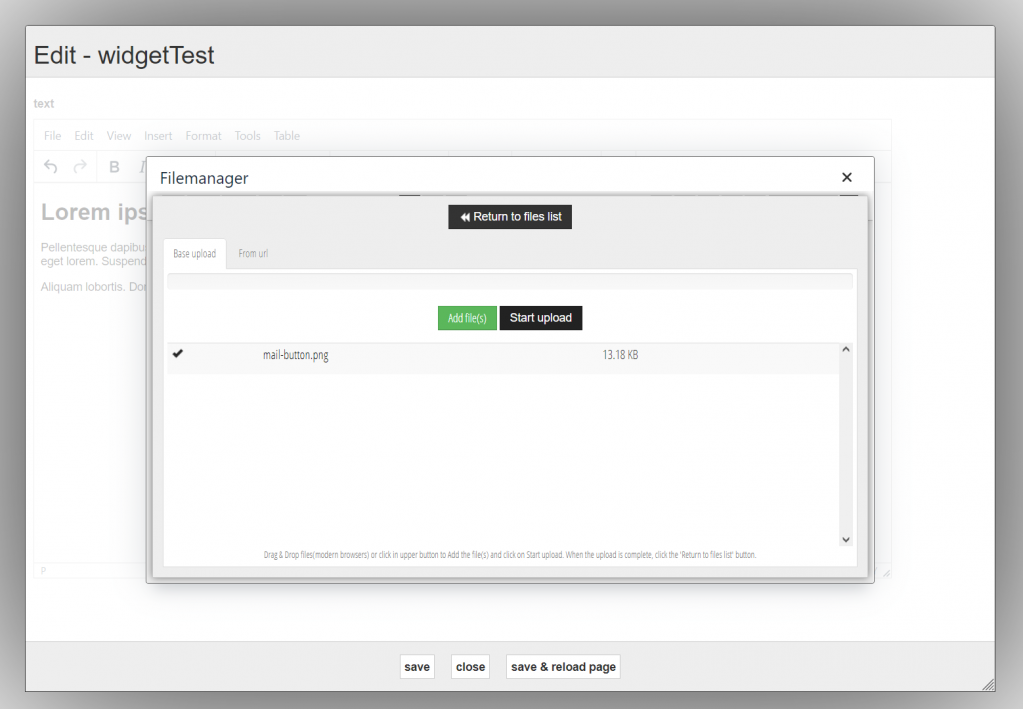
Voeg het plaatje in de tekst door erop te klikken.
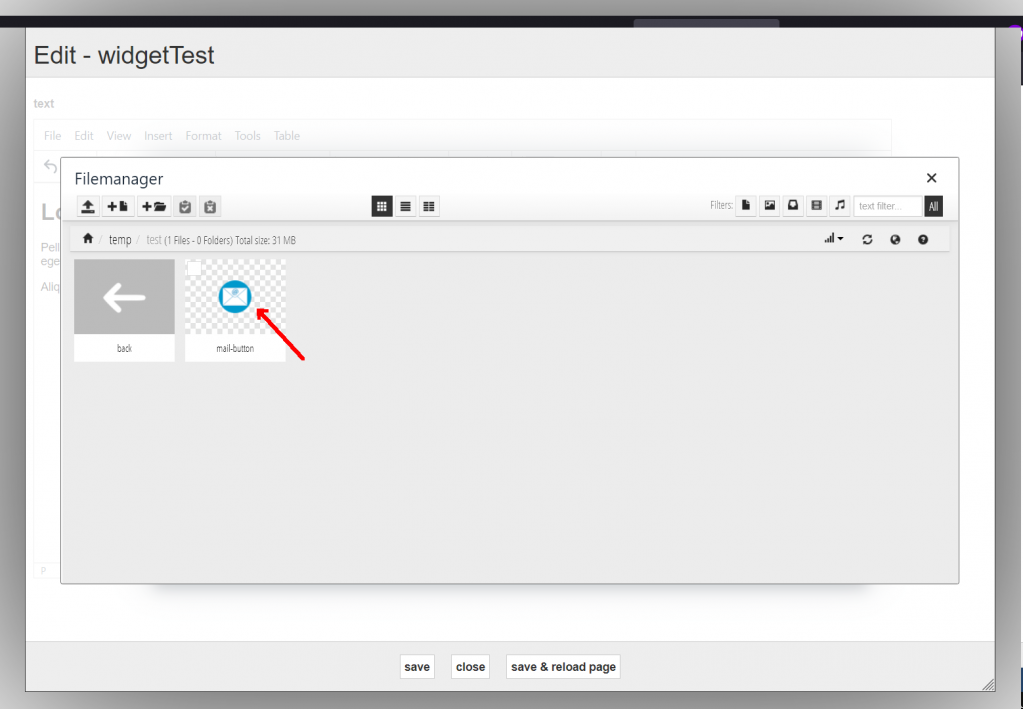
Nu kunnen we van het plaatje dat u heeft ingevoegd een “Mail knop” maken. Selecteer het plaatje en klik vervolgens op “insert/edit link”
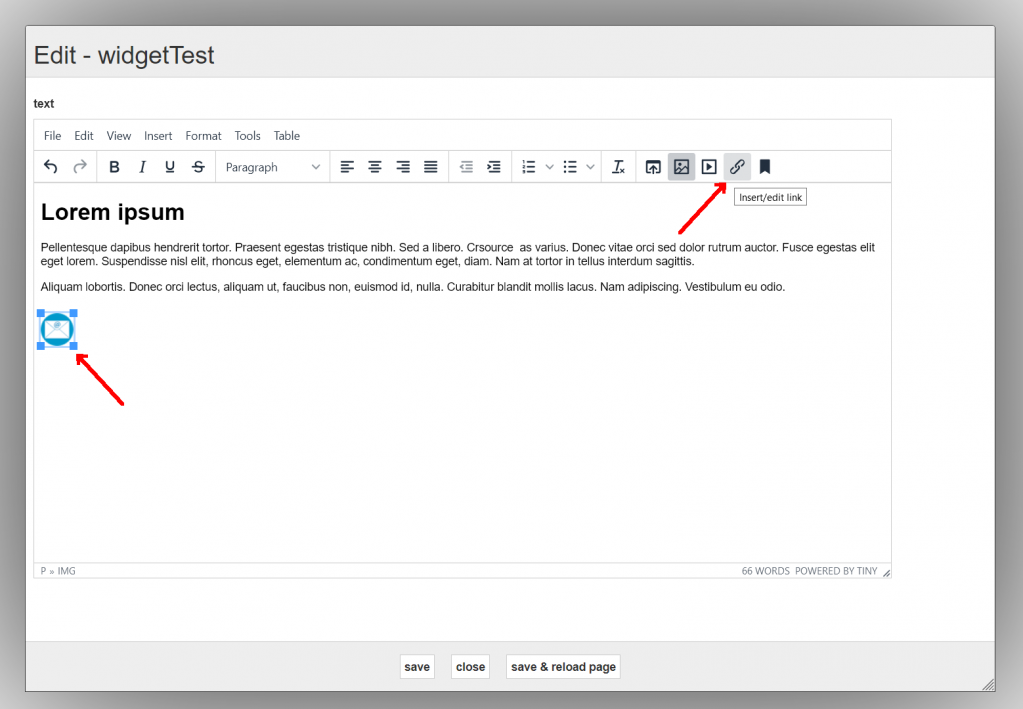
Vul bij URL het e-mail adres in voorafgaand aan “mailto:”. Bijvoorbeeld mailto:info@intakt.com
Vul bij Title alleen het e-mail adres in en klik op “Save”.
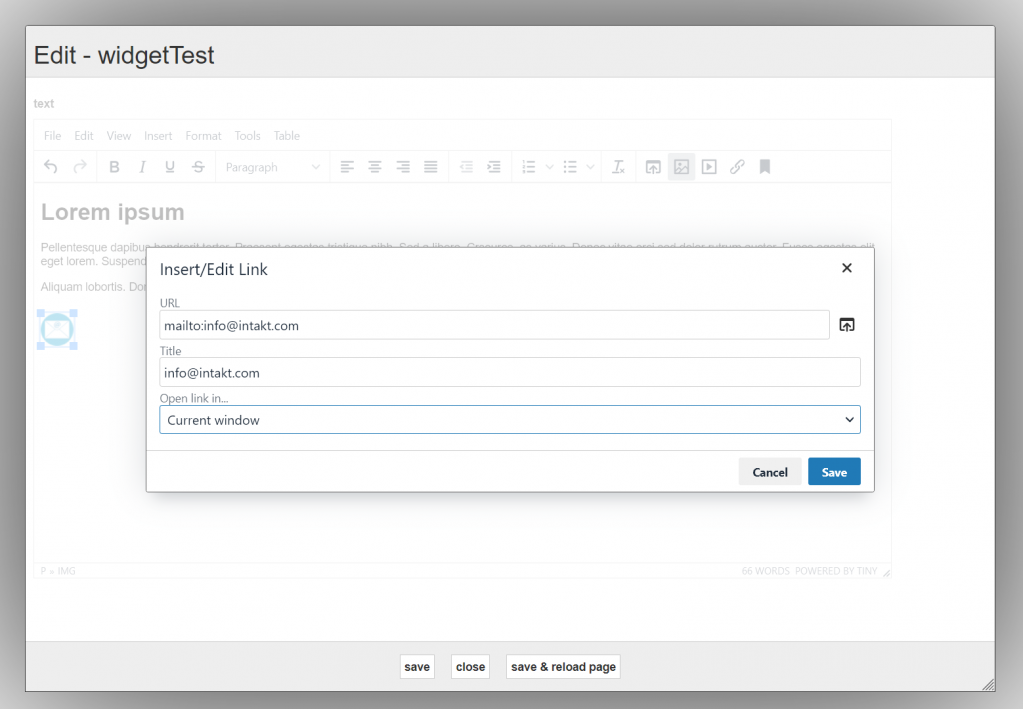
Klik nu op “save & reload page”
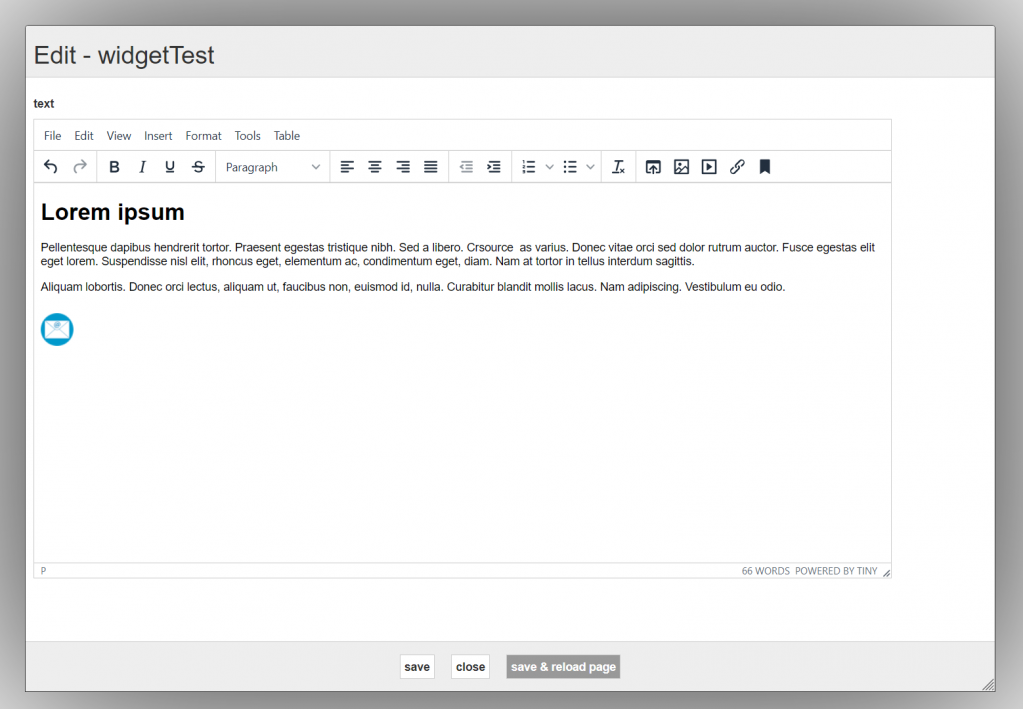
Het plaatje dat u in de tekst heeft geplaatst is nu een klikbaar. Als u erop klikt zal de browser uw standaard mailprogramma openen met het e-mail adres voor ingevuld.
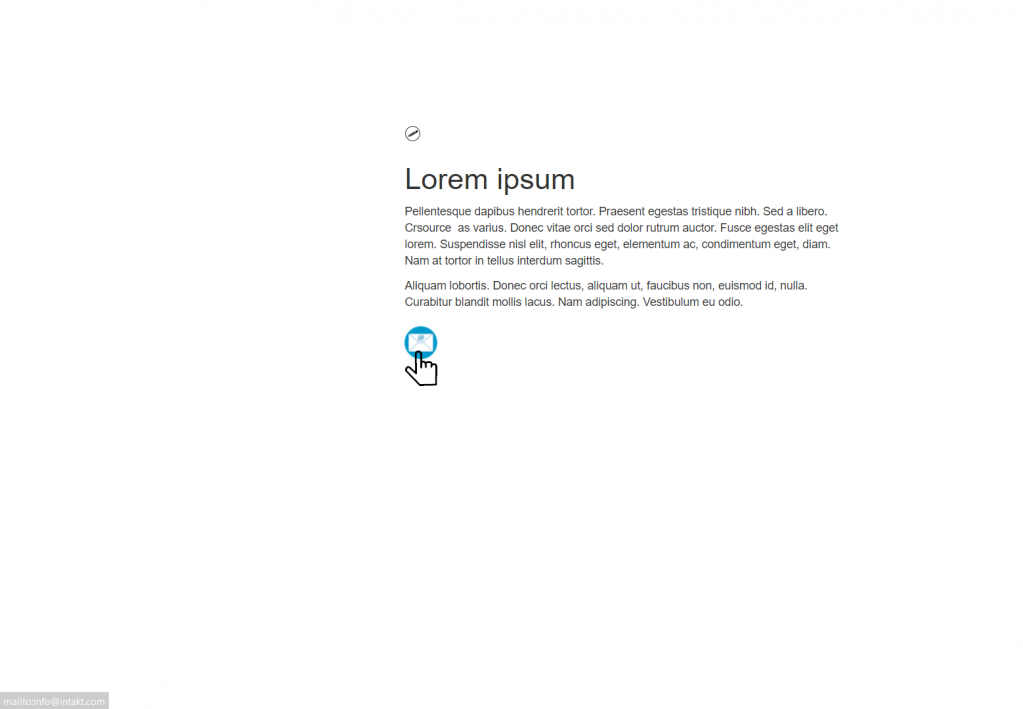
Tip: Als u naast het email adres ook een onderwerp, cc of een standaard tekst wil “voor-invullen”, kunt u de instructies raadplegen in het hoofdstuk geavanceerde mailto links. Of direct de e-mail link creator gebruiken: docs.intakt.com/email-link

